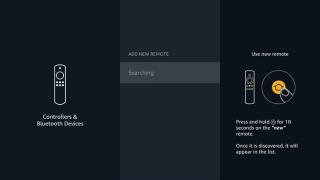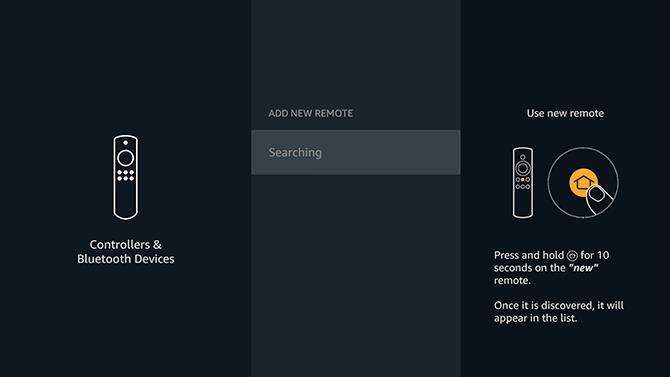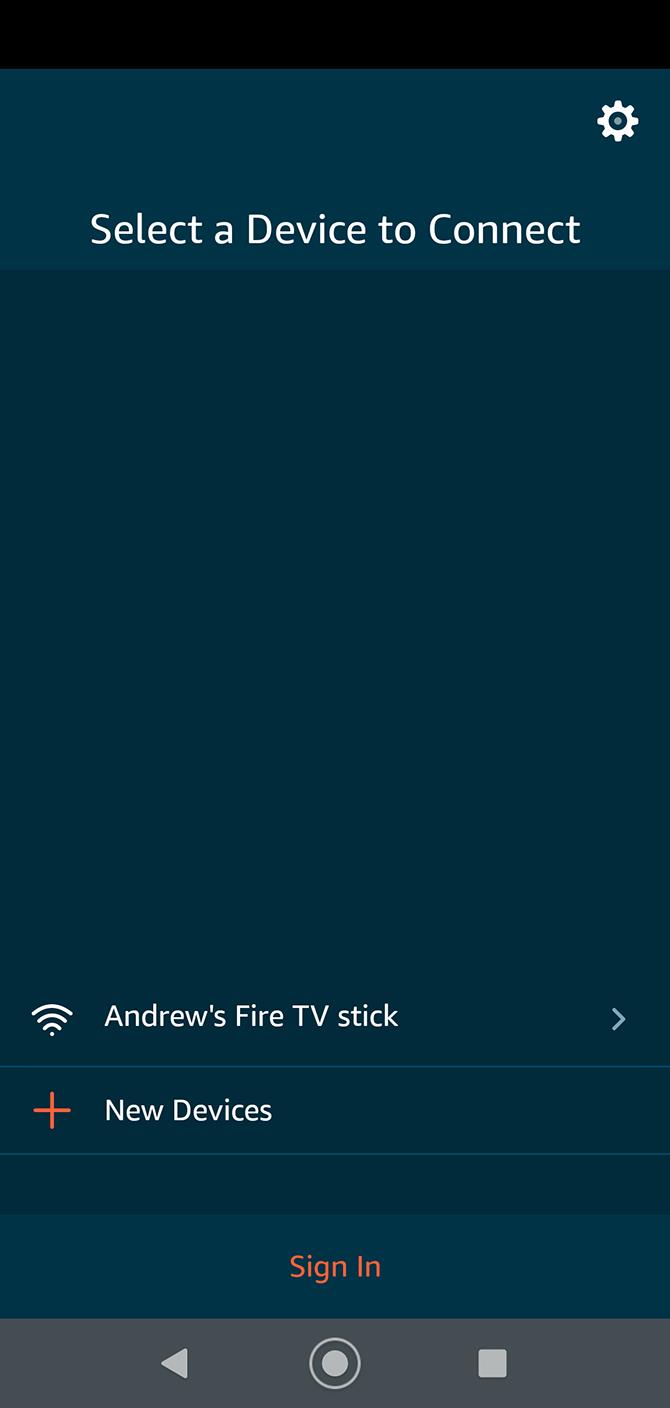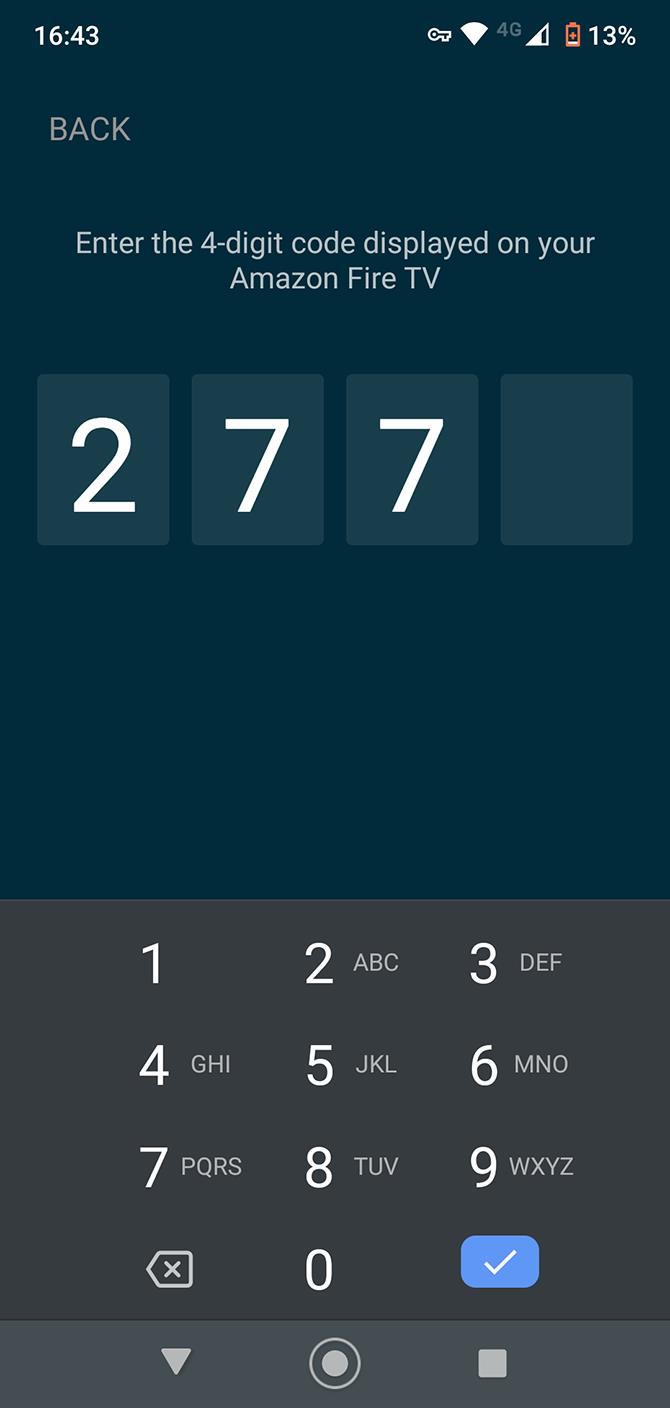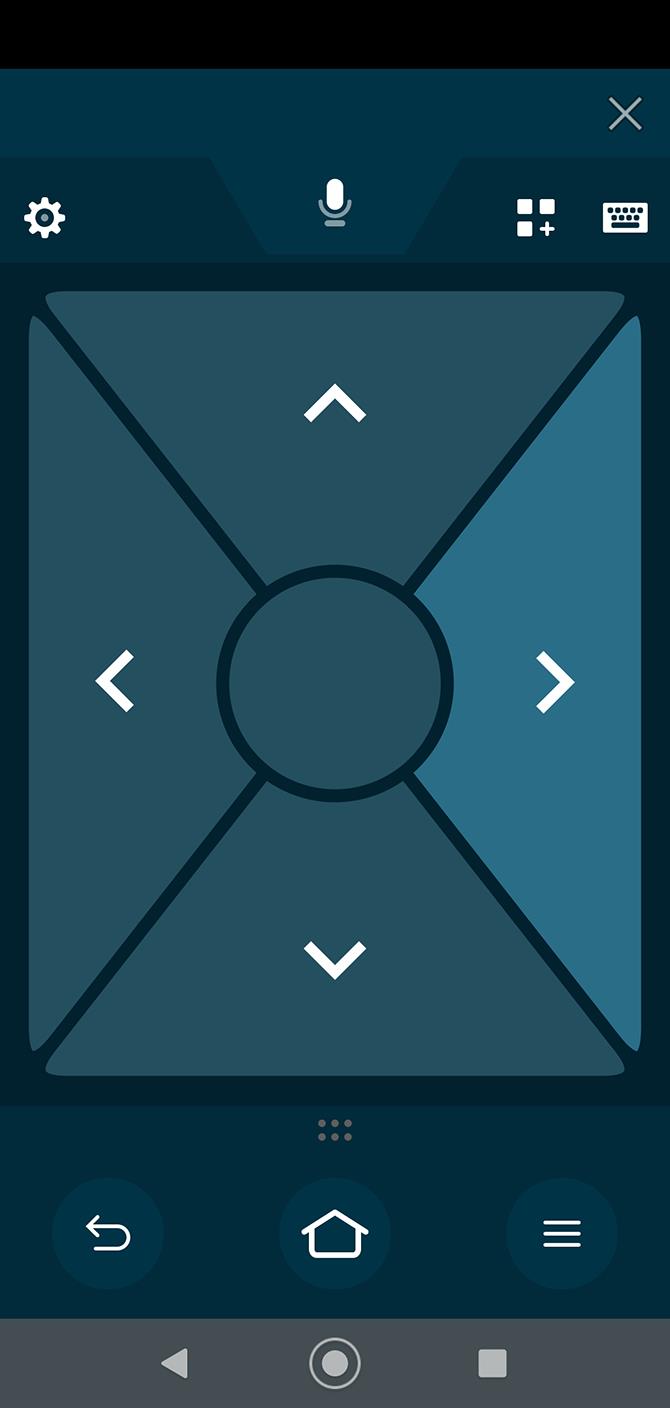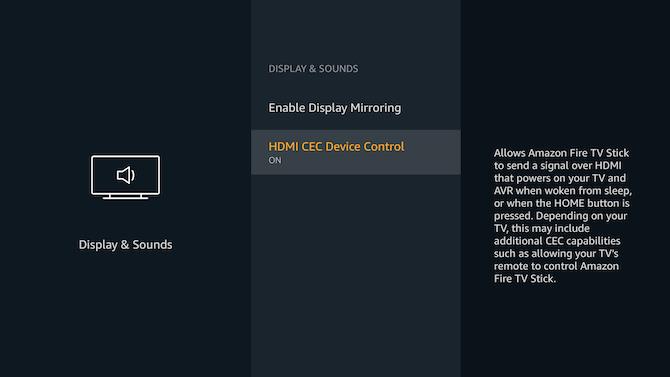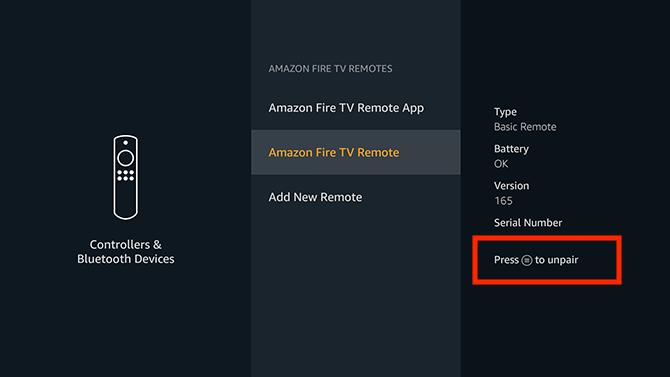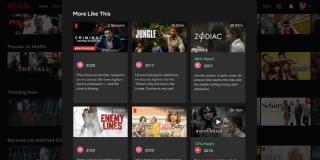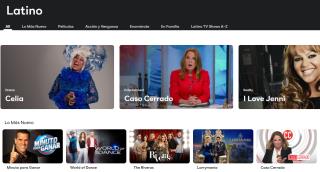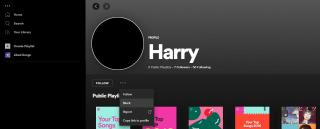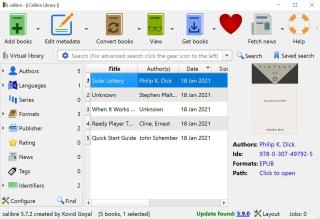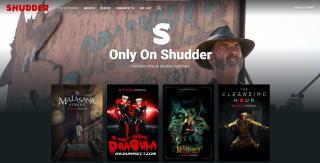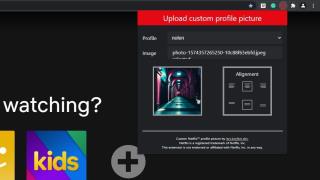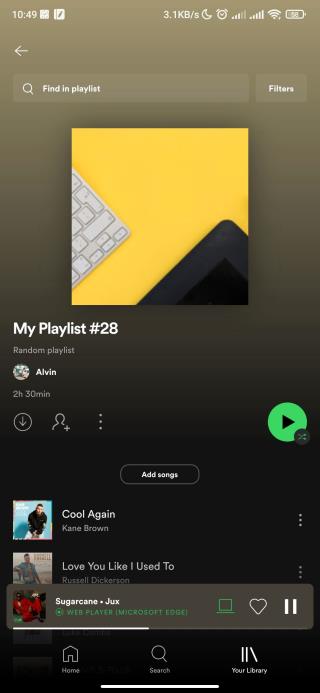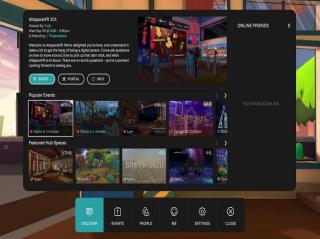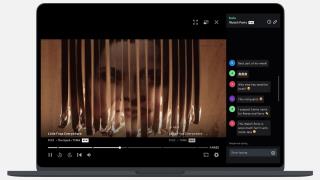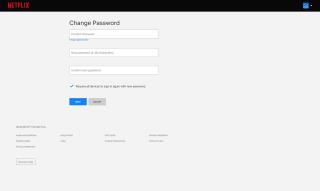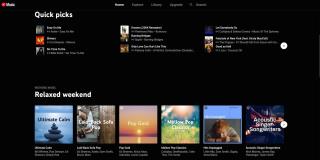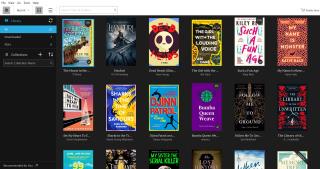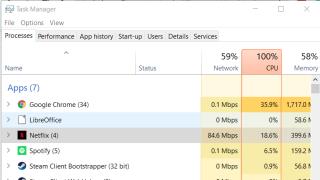Elromlott vagy valamilyen okból leállt a Fire Stick távirányítója? Szeretne még néhányat hozzáadni, vagy a távirányítóval vezérelheti tévéjét?
Itt van minden, amit tudnia kell a Fire Stick távirányító és az Amazon Fire TV Stick párosításáról.
Fire TV Stick távirányító párosítása
Amikor elkezdi beállítani az új Fire TV Sticket , a távirányító párosítása az egyik első lépés, amelyet meg kell tennie. Ha minden jól megy, automatikusan meg kell történnie:
- Csatlakoztassa és kapcsolja be Fire Stickjét.
- Helyezze be az elemeket a távirányítóba.
- Néhány másodpercen belül a Fire Stick csatlakozik és párosul a távirányítóval anélkül, hogy bármit is tenne.
- Kattintson a Lejátszás/Szünet gombra a beállítás folytatásához.
Ha ez nem működik, vegye ki, majd helyezze be újra az elemeket, és próbálkozzon újra. Alternatív megoldásként manuális beállítást is használhat, ha 10-20 másodpercig lenyomva tartja a Kezdőlap gombot, amíg a párosítás meg nem történik.
Csere Fire TV Stick távirányító párosítása
Ha ki kell cserélnie a Fire TV Stick távirányítóját, vagy továbbiakat szeretne hozzáadni, a folyamat meglehetősen egyszerű.
Akár hét távirányítót is csatlakoztathat a Fire Stick-hez, így a család minden tagja kaphat egyet. Hozzáadhat hivatalos Fire Stick távirányítókat --- beleértve azokat, amelyek egy régebbi modellből megmaradtak a frissítés után ---, valamint harmadik féltől származó távirányítókat.
Hivatalos Fire Stick távirányítók
A hivatalos csere Amazon Fire TV Stick távirányító párosítása:
- Győződjön meg arról, hogy a Fire Stick csatlakoztatva van és be van kapcsolva.
- Tartsa lenyomva a Kezdőlap gombot körülbelül 10-20 másodpercig. A legújabb generációs távirányítókon a borostyánsárga LED gyorsan villogni kezd --- elengedheti a Kezdőlap gombot, amikor ez elindul. A LED nélküli régebbi verzióknál tartsa lenyomva ezt a gombot.
- Amikor a párosítás befejeződött, egy üzenet jelenik meg a képernyőn a jobb alsó sarokban.
Ez nem mindig működik először. Ha a tiéd sikertelen, egyszerűen ismételje meg a folyamatot, és próbálja újra.
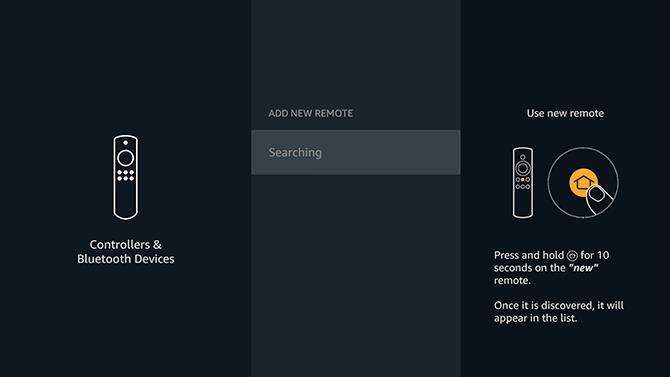
Alternatív megoldásként lépjen a Beállítások > Vezérlők és Bluetooth-eszközök > Amazon Fire TV távirányítók > Új távirányító hozzáadása elemre . A Fire Stick most megkezdi a hatótávolságon belüli elérhető távirányítók keresését.
Harmadik féltől származó Fire Stick távirányítók
Ha helyette az egyik legjobb, harmadik féltől származó Fire TV Stick távirányítót választotta, a távirányító csere párosítási folyamata kissé eltérhet.
A legtöbb esetben a harmadik féltől származó távirányítók ugyanúgy párosulnak, mint a hivatalosak, a Kezdőlap gomb lenyomva tartásával. Előfordulhat azonban, hogy sokkal tovább kell tartania, akár 60 másodpercig is. Előfordulhat, hogy először újra kell indítania a Fire Stick-et.

Más eszközök esetén előfordulhat, hogy a távirányítót párosítási módba kell kapcsolnia (nézze meg a felhasználói kézikönyvet, hogy megtudja, hogyan kell ezt megtenni), majd lépjen a Beállítások > Vezérlők és Bluetooth-eszközök, majd a Játékvezérlők vagy Egyéb Bluetooth-eszközök menüpontra a keresés és a párosítás megkezdéséhez.
Az okostelefon használata Fire TV Stick távirányítóként
A Fire Sticks egyik nagyszerű tulajdonsága, hogy telefonjával vagy táblagépével, valamint egy dedikált távirányítóval vezérelheti őket. Hasznos lehetőség azokban az esetekben, amikor a hivatalos távirányító lecsúszik a kanapé támlájára.
A telefon távirányítóként való használatához speciális alkalmazásra van szüksége. Bár van néhány lehetőség, a hivatalos Amazon Fire TV alkalmazás a legjobb választás. Ingyenesen letölthető Android és iOS rendszerre .
Az alkalmazás Bluetooth helyett Wi-Fi-n keresztül csatlakozik, ezért meg kell győződnie arról, hogy eszköze ugyanahhoz a Wi-Fi hálózathoz csatlakozik, mint a Fire Stick.
- Kapcsolja be a Fire Stick-et, és nyissa meg az alkalmazást telefonján vagy táblagépén. Jelentkezzen be fiókjába az alkalmazásban.
- Rövid késleltetés után az alkalmazás listázza a Wi-Fi hálózathoz csatlakoztatott összes Fire Sticket. Kattintson arra, amelyet használni szeretne.
- Ekkor egy négyjegyű kód jelenik meg a tévén. Írja be ezt a kódot a telefonjába.
- És most csatlakozol. Az alkalmazás minden egyes használatakor újra kell csatlakoznia, bár nem kell újra beírnia a négyjegyű kódot.
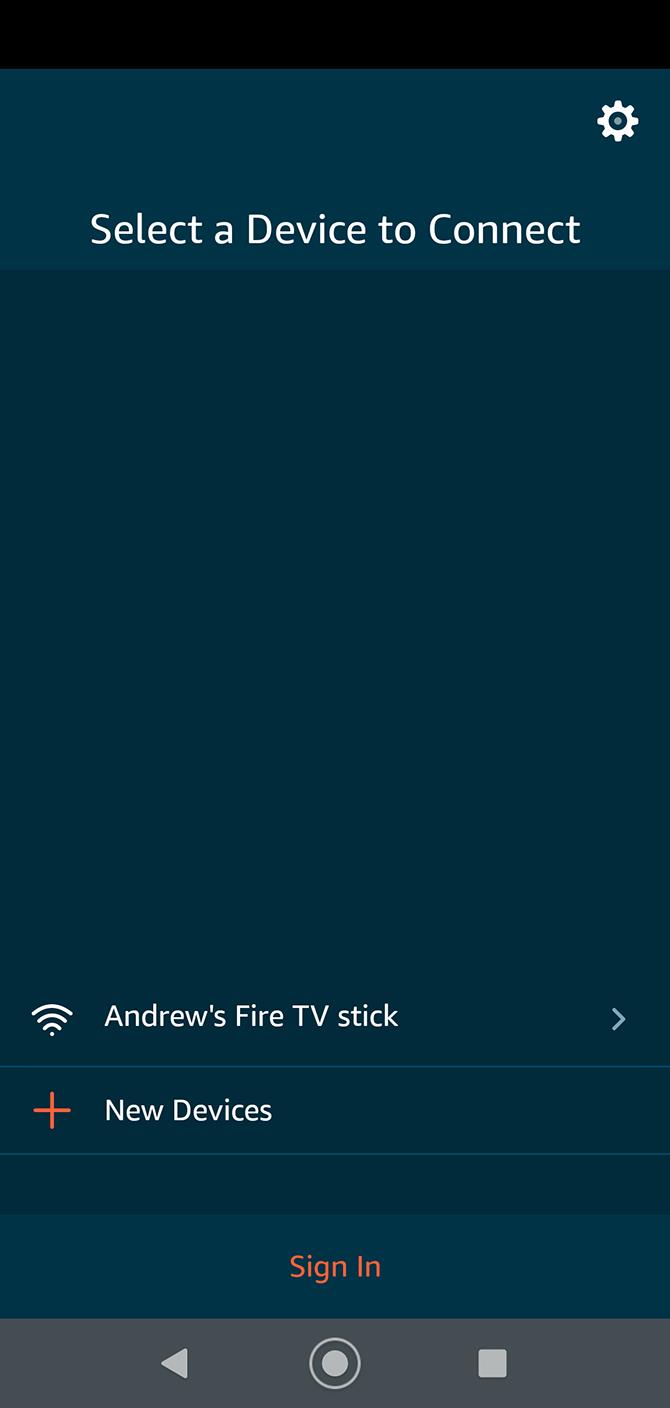
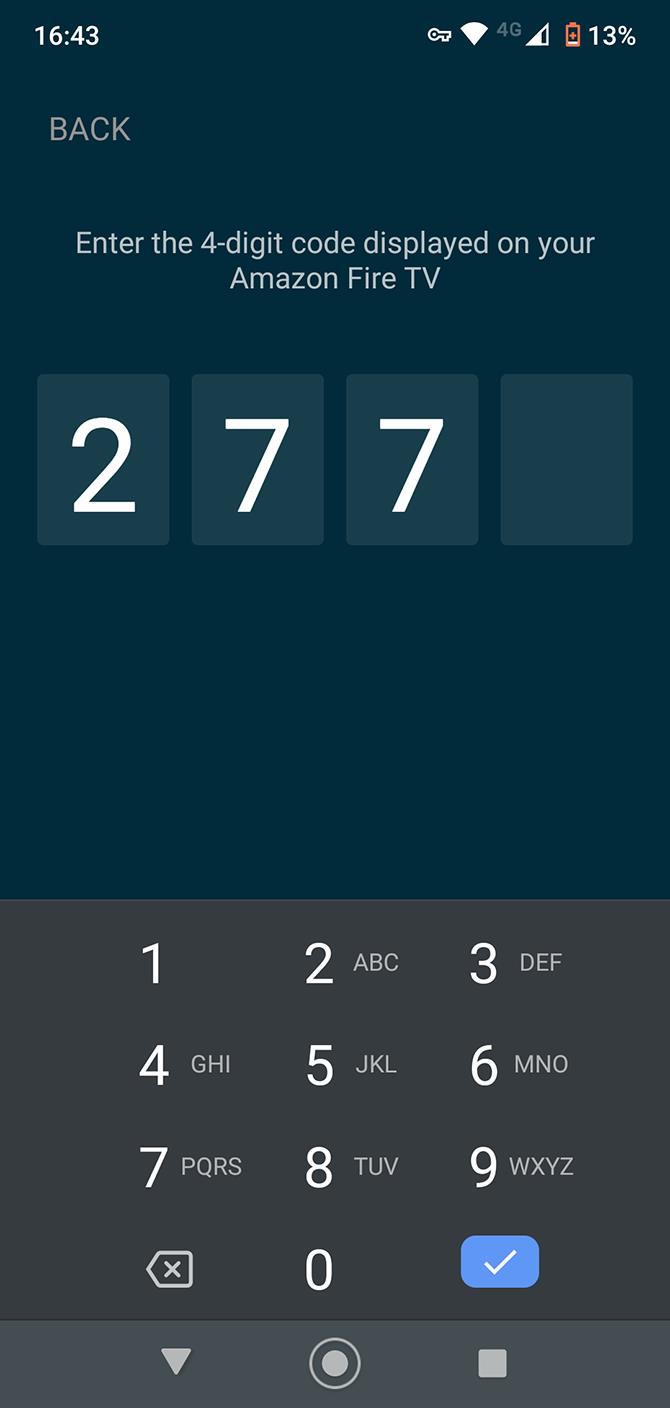
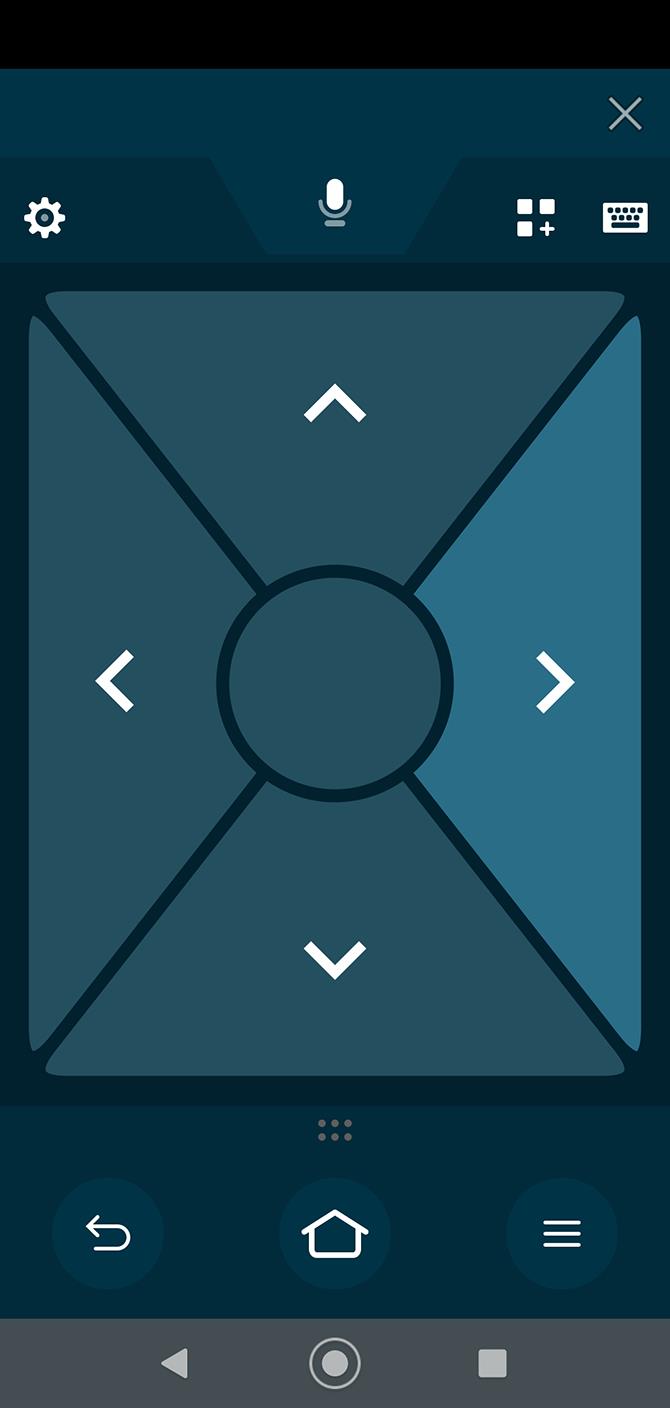
Alapértelmezés szerint az alkalmazás egy irányítógombot használ vezérlési módszerként. Ha úgy tetszik, beléphet a beállításokba, és inkább átválthat egy csúsztatásra.
Az Alexa alkalmazáson belüli használatához tartsa lenyomva a mikrofon ikont, és húzza lefelé. Koppintson a billentyűzetre, amikor keresni kell --- a megfelelő gépelés az egyik előnye az alkalmazásnak a hagyományos távirányítóval szemben.
A Fire TV Stick távirányító párosítása a tévével
A legújabb generációs Fire Stick távirányítóval (az egyik hangerőgombokkal) és a HDMI-CEC-t támogató tévével párosíthatja a kettőt.
Lehetővé teszi a tévé be- és kikapcsolását, valamint a hangerő szabályozását – ez nem nagy dolog, de érdemes megtenni, hogy ne kelljen két távirányítóval zsonglőrködnie.
A kezdéshez aktiválnia kell a HDMI-CEC funkciót a TV-n. Ezt a TV beállításai között találja meg, bár egyes gyártók más néven nevezik. Ezután lépjen a Beállítások > Kijelző és hangok elemre a Fire Stick-en, hogy ott is aktiválja a HDMI-CEC-t.
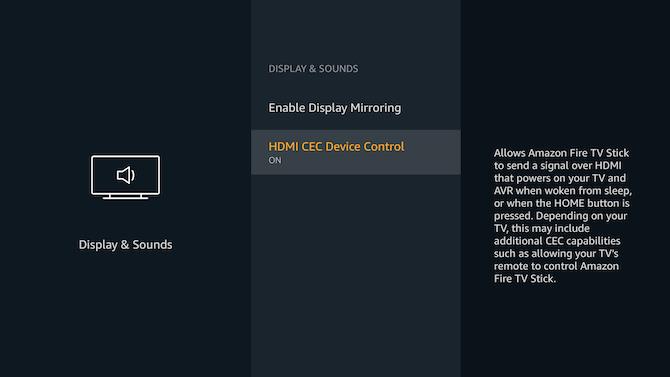
Most a Fire Sticken:
- Nyissa meg a Beállítások > Berendezésvezérlés > Berendezések kezelése menüpontot .
- Válassza a TV , majd a TV váltása lehetőséget .
- A Fire Stick ezután megpróbálja automatikusan észlelni a TV-t, és befejezi a beállítást. Kövesse a képernyőn megjelenő utasításokat a javaslatok elfogadásához vagy elutasításához. Ha elutasítja, a rendszer felkéri, hogy manuálisan válassza ki a TV-készülék gyártmányát.
A Fire TV Stick távirányító párosításának megszüntetése
Végül csatlakoztatta az összes távirányítóját, de most szeretne eltávolítani egyet. Ezt megteheti a távvezérlő és a Fire Stick párosításának megszüntetésével.
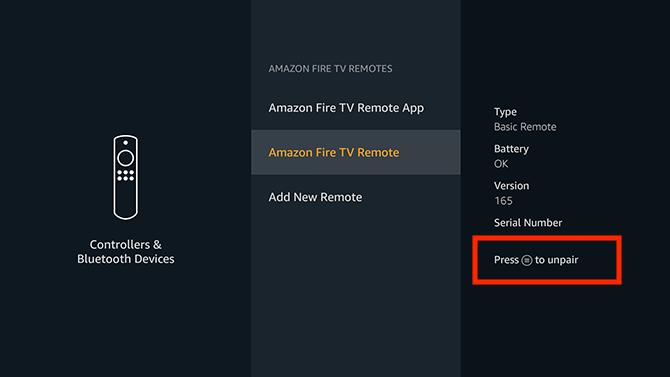
- Nyissa meg a Beállítások > Vezérlők és Bluetooth-eszközök menüpontot, és válassza ki az Amazon Fire TV távirányítók , a játékvezérlők vagy az Egyéb Bluetooth-eszközök elemet , attól függően, hogy mit szeretne eltávolítani.
- Jelölje ki azt az eszközt, amelyre már nincs szüksége, majd kattintson a fő távirányító háromsoros menügombjára.
- Kattintson az OK gombra a kiválasztott eszköz párosításának megszüntetéséhez.
Kérjük, vegye figyelembe, hogy nem tudja megszüntetni a távirányító párosítását, ha csak egy van beállítva.
Most már tudja, hogyan kell párosítani a Fire Stick távirányítót
Most már mindent tudnia kell a Fire Stick távirányító és az Amazon Fire TV Stick párosításáról. Az Amazon Fire TV Stick azonban nagyon rugalmas, ha lehetővé teszi a vezérlők csatlakoztatását. Használhat hivatalos és harmadik féltől származó távirányítókat, alkalmazásokat, vagy akár egeret és billentyűzetet is csatlakoztathat .
Támogatja az olyan vezérlőket is, amelyek lehetővé teszik az eszközhöz elérhető játékok növekvő számának kihasználását. Tekintse meg útmutatónkat a legjobb Amazon Fire TV Stick játékvezérlőkről, hogy megtudja, melyiket ajánljuk.